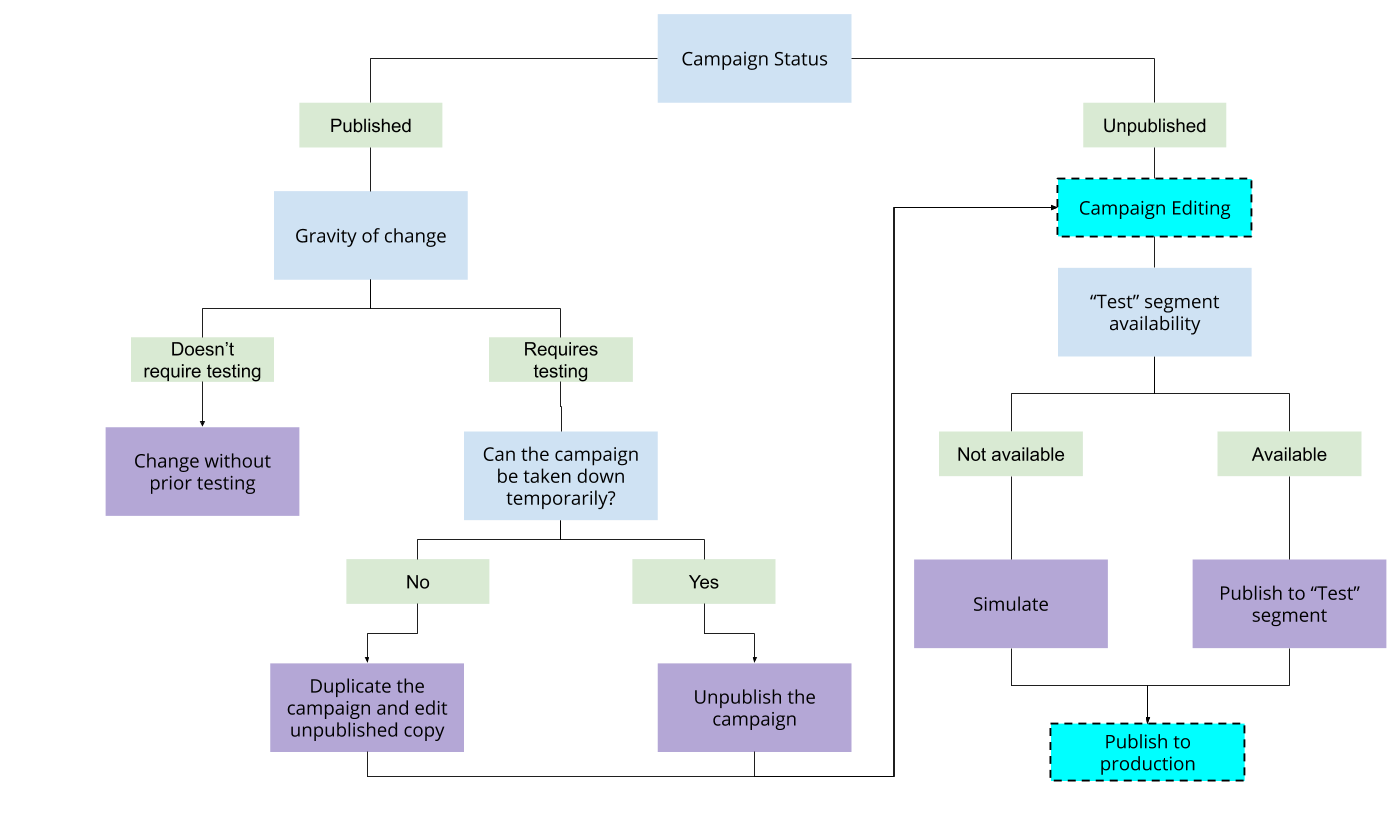Mobile : mise à jour du contenu de production
Aperçu rapide
L'une des plus importantes composantes à valeur ajoutée de WalkMe Mobile est la capacité pour les clients d'envoyer du nouveau contenu sur leurs applications, indépendamment du cycle de publication de l'application.
L'influence de vaste portée du SDK au sein de l'application signifie qu'une attention et une planification spéciales sont nécessaires au moment de tester les campagnes, avant de les publier dans Production et lorsqu'on modifie un contenu déjà en vigueur dans Production.
Comment gérer les mises à jour de production avec une instance d'AQ dans l'application
Pour les applications dotées d'un système d'AQ ou ayant une copie staging disponible pour les constructeurs de contenu, le flux recommandé est d'abord de créer un nouveau contenu et d'effectuer des mises à jour sur le contenu existant dans l'instance d'AQ.
Étant donné que l'instance de QA est disponible uniquement en interne, le contenu peut être publié librement, sans crainte d'affecter les utilisateurs finaux.
Une fois le contenu validé, il peut être dupliqué vers l'instance d'application de production et publié pour les utilisateurs finaux.
Comment gérer les mises à jour de production dans une instance d'application unique
Valider des campagnes non publiées
Les campagnes ne sont pas accessibles aux utilisateurs finaux tant qu'elles n'ont pas été publiées dans Production (l'une des meilleures pratiques consiste à toujours publier les campagnes actuellement disponibles pour les utilisateurs finaux, même si celles-ci ne sont pas censées être lues automatiquement).
Pour tester les campagnes avant qu'elles ne soient publiées pour la première fois, utilisez le mode de simulation. Pendant la simulation de campagne non publiée, celle-ci se comporte comme si elle était déjà publiée, ce qui permet d'effectuer des tests avant publication.
Vous pouvez également utiliser l'une de ces méthodes pour segmenter une campagne, afin qu'elle soit disponible uniquement pour un groupe limité d'utilisateurs (comme une équipe d'AQ) :
- Définissez un attribut d'utilisateur qui permettra d'identifier le groupe d'utilisateurs et utilisez cet attribut d'utilisateur dans un segment (par exemple : définissez un attribut booléen nommé "is_qa" qui retournera la valeur "true" pour l'équipe d'AQ).
- Utilisez l'identifiant d'utilisateur final pour identifier les utilisateurs et utilisez une liste d'identifiant utilisateur pour marquer uniquement les utilisateurs finaux faisant partie de l'équipe d'AQ.
- S'il existe une version d'application distinctive à laquelle seule l'équipe d'AQ a accès, le segment de campagne peut être configuré de manière à cibler uniquement les utilisateurs sur cette version d'application.
Une fois le contenu de la campagne validé, la portion du segment responsable de la limitation d'accès doit être supprimée, afin que la campagne soit disponible pour tous les utilisateurs.
Gestion des mises à jour des campagnes publiées
Une fois qu'une campagne est publiée, chaque modification apportée à cette campagne, puis enregistrée, sera automatiquement déployée vers les utilisateurs finaux.
Lorsque vous effectuez des mises à jour de production, il est important de comprendre la nature de la mise à jour :
- Si une mise à jour est très petite, il peut être acceptable d'enregistrer cette modification de la campagne publiée sans passer par un processus de test. Par exemple : ajouter une virgule au texte d'une campagne, ou ajouter un bouton X à un ShoutOut.
- Si une mise à jour est considérée comme importante ou suffisamment importante pour exiger des tests, la modification ne peut pas être effectuée directement sur la campagne publiée. Dans ce cas, la campagne peut être passée à l'état Non publié pour permettre des modifications sans que celles-ci n'affectent immédiatement la production. Ou alors, il est possible de dupliquer la campagne afin que toutes les modifications soient effectuées sur une copie non publiée pouvant remplacer l'original.
Que les modifications soient apportées à la campagne d'origine après son passage à l'état Non publié, ou qu'elles soient effectuées sur un doublon non publié, le processus de validation des modifications est le même que celui décrit ci-dessus pour les campagnes non publiées.
Résumé du processus de mise à jour de production